So beheben Sie eine nicht funktionierende Tastatur im BIOS [1 Minute Fix 2022]
Aktualisiert Marsch 2023: Erhalten Sie keine Fehlermeldungen mehr und verlangsamen Sie Ihr System mit unserem Optimierungstool. Holen Sie es sich jetzt unter - > diesem Link
- Downloaden und installieren Sie das Reparaturtool hier.
- Lassen Sie Ihren Computer scannen.
- Das Tool wird dann deinen Computer reparieren.
Es ist sehr lästig, wenn Sie sich im BIOS oder im Boot-Menü befinden und Ihre Tastatur nicht funktioniert.
Als Computerfreak verstehe ich den Schmerz.
In diesem Beitrag führe ich Sie durch einige Korrekturen, die das Problem lösen werden.
Was ist zu tun, wenn die Tastatur im BIOS nicht funktioniert?
Wichtige Hinweise:
Mit diesem Tool können Sie PC-Problemen vorbeugen und sich beispielsweise vor Dateiverlust und Malware schützen. Außerdem ist es eine großartige Möglichkeit, Ihren Computer für maximale Leistung zu optimieren. Das Programm behebt häufige Fehler, die auf Windows-Systemen auftreten können, mit Leichtigkeit - Sie brauchen keine stundenlange Fehlersuche, wenn Sie die perfekte Lösung zur Hand haben:
- Schritt 1: Laden Sie das PC Repair & Optimizer Tool herunter (Windows 11, 10, 8, 7, XP, Vista - Microsoft Gold-zertifiziert).
- Schritt 2: Klicken Sie auf "Scan starten", um Probleme in der Windows-Registrierung zu finden, die zu PC-Problemen führen könnten.
- Schritt 3: Klicken Sie auf "Alles reparieren", um alle Probleme zu beheben.
Wenn die Tastatur im BIOS nicht funktioniert, können Sie die Legacy-USB-Unterstützung aktivieren und die Schnellstartoption im BIOS deaktivieren, indem Sie eine andere einfache oder PS/2-Tastatur verwenden.Manchmal hilft auch der Wechsel zu einem USB 2.0-Anschluss oder die Änderung der Bootreihenfolge.
Lesen Sie den Beitrag weiter, um die Lösungen im Detail zu erfahren.
In Eile??Sehen Sie sich die von mir empfohlene Tastatur Nr. 1 an.
Lesen Sie auch unseren separaten Beitrag darüber, was der SVM-Modus im BIOS ist.
Warum funktioniert meine Tastatur im Startmenü nicht?
Bevor ich diese Frage beantworte, müssen Sie verstehen, wie der Startvorgang eines Computers funktioniert.
Wenn Sie Ihren Computer hochfahren, geht die Steuerung zunächst an das BIOS der Hauptplatine.Danach wird die Bootreihenfolge überprüft und es wird versucht, nacheinander von den Geräten zu booten.
Das erste Gerät mit einem gültigen Bootloader und Betriebssystem wird gebootet.Schauen Sie sich die beste Corsair-Maus für kompetitives Turnier-Gaming an.
Wenn Ihre Tastatur im Startmenü nicht funktioniert, kann das viele Ursachen haben.Einige davon sind nicht initialisierte/erkannte Tastaturtreiber, nicht initialisierte USB-Anschlüsse, vom BIOS nicht unterstützte Tastaturtreiber oder ein defekter USB-Anschluss.
Zum Glück kann man diese Probleme schnell und innerhalb weniger Minuten beheben.Sie müssen nur Geduld haben und die einzelnen Schritte nacheinander befolgen.
Manchmal wird das Problem jedoch durch eine defekte Hauptplatine verursacht.In diesem Fall müssen Sie die Hauptplatine ersetzen.
Folgen Sie unserer Anleitung, um die nicht funktionierende Tastatur im BIOS zu beheben.
Wie aktiviere ich Tastaturen im BIOS?
Wenn die Tastatur im BIOS nicht funktioniert, liegt das häufig daran, dass die Tastatur im BIOS deaktiviert ist.
Um das zu beheben, müssen Sie sich jedoch durch eine Reihe von Menüs im BIOS bewegen.Und dafür bräuchten Sie eine andere Tastatur, die im BIOS funktioniert.
Ziemlich ironisch, oder?
Sie können eine alte PS/2-Tastatur mit generischen Treibern verwenden, um durch das BIOS zu navigieren.Diese Tastaturen funktionieren standardmäßig auf den meisten Hauptplatinen, es sollte also kein Problem sein.Sehen Sie sich auch das beste Corsair-Gehäuse für Ihren Corsair-Bau an.
Wenn Sie keinen haben, versuchen Sie es mit der Tastatur, die Sie im USB 2.0-Anschluss oder im oberen und linken USB-Anschluss Ihres Motherboards (d. h. dem primären USB-Anschluss) haben.
Hier sind die Schritte zur Aktivierung der Tastatur im BIOS:
1.USB-Unterstützung einschalten
Vielleicht sind die integrierten Peripheriegeräte/Standardperipheriegeräte im BIOS nicht aktiviert.Sie müssen ihm also erlauben, Ihre Tastatur zu benutzen.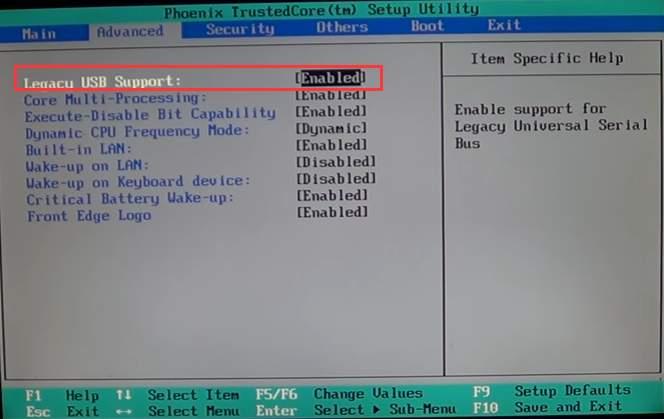
Lesen Sie unseren Beitrag über das Booten des Motherboards ohne CMOS-Batterie.
Hier sind die Schritte zur Aktivierung der USB-Unterstützung:
- Gehen Sie ins BIOS:Starten Sie Ihren PC neu und gehen Sie ins BIOS.
- Navigieren Sie zu den integrierten Peripheriegeräten:Suchen Sie nach der Option integrierte Peripheriegeräte oder Standardperipheriegeräte.Je nach Hauptplatine kann der Name unterschiedlich lauten.Ihr Ziel ist es, eine Option zu finden, die zur Unterstützung von USB/Legacy-Tastaturen führt.
- Aktivieren Sie die Legacy-USB-Unterstützung:Sobald Sie sie gefunden haben, sehen Sie eine Option für die Unterstützung von USB-Tastaturen.Auf einigen Hauptplatinen ist dies auch als Legacy-USB-Unterstützung oder Legacy-Tastaturunterstützung bekannt.Unabhängig von der Namensgebung handelt es sich um dieselbe Einstellung.Aktivieren Sie es.
- Speichern Sie die Änderungen und beenden Sie den Vorgang.. Schließen Sie nun Ihre Originaltastatur an, nachdem Sie die aktuelle Tastatur abgezogen haben, und prüfen Sie, ob sie im BIOS funktioniert.
Haben Sie etwas Zeit übrig?Schauen Sie sich schnell unsere epische Anleitung an, wie man den CPU-Lüfter im BIOS nicht erkennt.
2.Schnellstart deaktivieren
Fast Boot ist eine Option, die auf fast allen Motherboards vorhanden ist.Es bewirkt, dass USB-Geräte nach dem Booten des Betriebssystems und nicht vor dem Laden des BIOS geladen werden.
Wie ich bereits sagte, bootet Ihr Betriebssystem nach dem BIOS.Wenn also USB-Geräte nach dem Betriebssystem geladen werden, sind sie im BIOS nicht verfügbar.
Starten Sie Ihren PC neu und gehen Sie ins BIOS.Die Schnellstartoption befindet sich in den meisten Fällen im Bootmenü.Versuchen Sie also, es dort zu finden.Wenn Sie die Schnellstartoption im Bootmenü nicht finden können, schauen Sie in den anderen Menüs nach.
Informieren Sie sich über die einfachste Möglichkeit, BIOS-Updates über das Gateway durchzuführen.
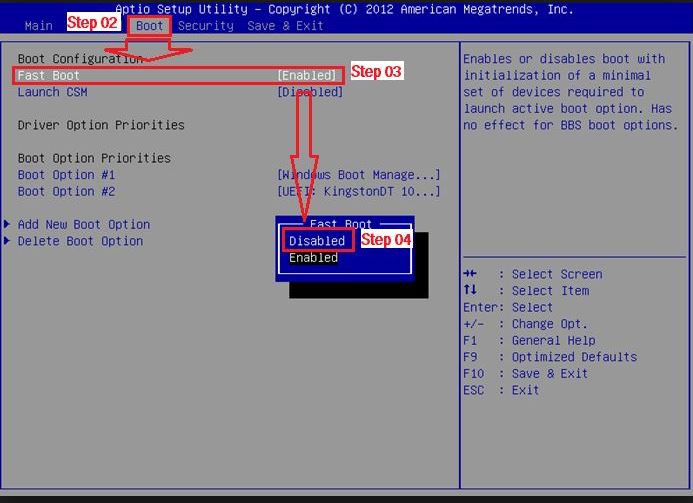
Wenn Sie die Schnellstartoption gefunden haben, deaktivieren Sie sie.
Speichern Sie die Änderungen und schalten Sie den PC aus.Ersetzen Sie die aktuelle Tastatur durch Ihre primäre Tastatur und versuchen Sie, ins BIOS zu gelangen.Mal sehen, ob es funktioniert.
Sehen Sie sich auch unser exklusives Tutorial zum Thema „BIOS erkennt USB nicht“ an.
3.CMOS löschen
Wenn Sie das CMOS löschen, wird Ihr BIOS auf die Standardeinstellungen zurückgesetzt.Und so geht’s:
Schalten Sie Ihren PC aus und ziehen Sie den Netzstecker.
Sehen Sie sich die besten Aura Sync-kompatiblen SSDs an, die unsere Experten getestet und bewertet haben.
Entfernen Sie die Seitenwand Ihres PC-Gehäuses, um Zugang zur Hauptplatine zu erhalten.
Suchen Sie die CMOS-Batterie auf der Hauptplatine.Es handelt sich um eine kleine, runde Batterie, die sich normalerweise um die CPU herum befindet.Schlagen Sie im Handbuch Ihrer Hauptplatine nach, wenn Sie sie nicht finden können.
Nehmen Sie die CMOS-Batterie vorsichtig heraus.Es sollte ziemlich einfach sein.Achten Sie darauf, dass Sie keine anderen Teile der Hauptplatine berühren; andernfalls können Sie eine ESD verursachen.
Aber bevor Sie das tun, lesen Sie unseren Leitfaden über SSDs, die einen Blue Screen verursachen.
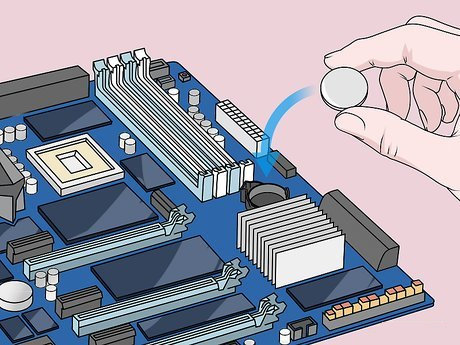
Nachdem Sie etwa eine Minute gewartet haben, setzen Sie die CMOS-Batterie wieder ein.Vergewissern Sie sich, dass es richtig eingebaut ist.
An dieser Stelle können Sie versuchen, Ihren PC einzuschalten und ins BIOS zu gehen.Wenn alles funktioniert, setzen Sie die Seitenwand des PC-Gehäuses wieder ein, und Sie sind startklar.Holen Sie sich meinen persönlichen Favoriten Aura sync Keyboards.
4.USB 3.0 beim Booten deaktivieren
Auf neueren Motherboards wird beim Booten manchmal USB 3.0 verwendet.Einige Tastaturen funktionieren dann nicht mehr richtig.Führen Sie die folgenden Schritte aus, um sie zu deaktivieren:
Schalten Sie den PC aus und gehen Sie ins BIOS.Suchen Sie das USB-Konfigurationsmenü.Auf den meisten Hauptplatinen befindet sich das USB-Konfigurationsmenü unter dem erweiterten Menü.Finden Sie es und gehen Sie hinein.
Sie finden dort die Option Intel xHCI Mode.Ändern Sie das von Smart Auto in Auto.Wenn die Einstellung bereits auf Auto steht, ändern Sie sie in Deaktiviert.
Speichern Sie die Änderungen und beenden Sie den Vorgang.Schließen Sie die Haupttastatur an und prüfen Sie, ob sie funktioniert.Sehen Sie sich auch an, wie Sie auf den Steam-Screenshot-Ordner zugreifen können.
Funktioniert die USB-Tastatur im BIOS?
USB-Tastaturen sollten im BIOS funktionieren.Wenn Sie ein altes Motherboard haben, bei dem die primären Anschlüsse PS/2 waren, funktioniert es möglicherweise nicht.
Das liegt daran, dass diese alten Hauptplatinen mit Blick auf den PS/2-Anschluss konfiguriert wurden.Daher wird standardmäßig ein PS/2-Anschluss verwendet.Wenn Sie daran interessiert sind, ein besseres Schießerlebnis in FPS-Spielen zu haben, lesen Sie unseren separaten Beitrag darüber, wie Sie die Mausbeschleunigung ändern können.
Um zu überprüfen, ob Sie eine solche Hauptplatine haben, können Sie sich die rückwärtigen E/A der Hauptplatine ansehen.Wenn Sie zwei separate PS/2-Anschlüsse für die Tastatur und die Maus sehen, handelt es sich um ein altes Motherboard.
Neuere Motherboards haben einen oder gar keinen PS/2-Anschluss.
Wenn Sie ein neueres Motherboard haben, sollten USB-Verbindungen standardmäßig funktionieren.Daher sollten USB-Peripheriegeräte wie USB-Tastatur und -Maus im BIOS funktionieren.
Wenn dies nicht der Fall ist, können Sie das Problem mit den oben genannten Lösungen beheben.
Sehen Sie sich die von unseren Experten empfohlenen Corsair CPU-Kühler zur Kühlung Ihres Gaming-Systems an.
USB-Tastatur funktioniert vor dem Booten nicht
Die USB-Tastatur funktioniert manchmal vor dem Booten nicht.
Hier sind die Schritte zur Behebung von USB-Tastatur nicht funktioniert vor dem Start:
- Verwenden Sie den primären USB-Anschluss/ den USB-Anschluss oben links an der Hauptplatine
- Aktivieren Sie die USB-Legacy-Unterstützung im BIOS
- Deaktivieren Sie den Schnellstart.Verwendung einer kompatiblen Tastatur, die nach Angaben des Herstellers im BIOS funktionieren sollte
In Eile?Schauen Sie sich meinen neuen Beitrag über Is SSD Affected by Magnets an.
Reparieren der Tastatur, die nicht funktioniert, bis Windows geladen ist
Wenn Ihre Tastatur nicht funktioniert, bis Windows geladen ist, versuchen Sie, die Startreihenfolge zu ändern.
Wenn Sie die Boot-Reihenfolge so ändern, dass Laufwerke ohne Betriebssystem, wie z. B. optische Laufwerke oder USB-Laufwerke, Vorrang haben, kann das BIOS genügend Zeit für die Initialisierung der USB-Treiber bekommen.
Lesen Sie unseren separaten Beitrag über die Auswirkung der Hauptplatine auf die Leistung eines PCs.
Führen Sie die folgenden Schritte aus, um die Bootreihenfolge zu ändern:
- Zum BIOS gehen
- Gehen Sie zum Boot-Menü
- Platzieren Sie unter Boot-Reihenfolge Ihre Festplatte/SSD mit dem Betriebssystem unter den Laufwerken ohne Betriebssystem.
- Wenn es zwei Bootreihenfolgen gibt (eine für Legacy und eine für UEFI), ändern Sie beide.
- Änderungen speichern und beenden.
- Testen Sie, ob es funktioniert.
Wenn es nicht funktioniert und Sie bereits die oben genannten Methoden ausprobiert haben, haben Sie vielleicht eine Tastatur, die im BIOS nicht funktioniert.
Besuchen Sie die Website des Herstellers Ihrer Tastatur oder wenden Sie sich an ihn, um weitere Informationen zu erhalten.
Sehen Sie sich auch unseren separaten Beitrag an, um herauszufinden, ob Motherboard-Schrauben universal sind oder nicht.Haben Sie etwas Zeit übrig?Lesen Sie unseren letzten Beitrag zur Aktivierung von Aura Sync Control für Corsair RGB-Speicher
FAQ
Frage:Können Sie BIOS ohne Tastatur durchführen?
Antwort:Sie müssen die BIOS-Taste drücken, um das BIOS beim Booten aufzurufen.Wenn Sie eine moderne Hauptplatine haben, können Sie danach die meisten Einstellungen mit der Maus vornehmen.Aber alte Hauptplatinen mit textbasiertem BIOS benötigen eine Tastatur, um zu navigieren.
Frage:Kann man mit einer drahtlosen Tastatur ins BIOS gehen?
Antwort:Wenn Sie eine einfache kabellose Tastatur haben, die einen RF-Sender für die Verbindung verwendet, könnte es funktionieren.Aber viele kabellose Tastaturen, insbesondere die BlueTooth-Tastaturen, funktionieren nicht im BIOS.
Abschließende Überlegungen
Es kann frustrierend sein, wenn Sie feststellen, dass Ihre Tastatur im BIOS nicht funktioniert.Mit ein paar einfachen Schritten wie dem Deaktivieren von Fastboot, dem Aktivieren von Legacy-USB, dem Ändern der Bootreihenfolge oder dem Zurücksetzen des BIOS lässt sich das Problem jedoch in den meisten Fällen beheben.

